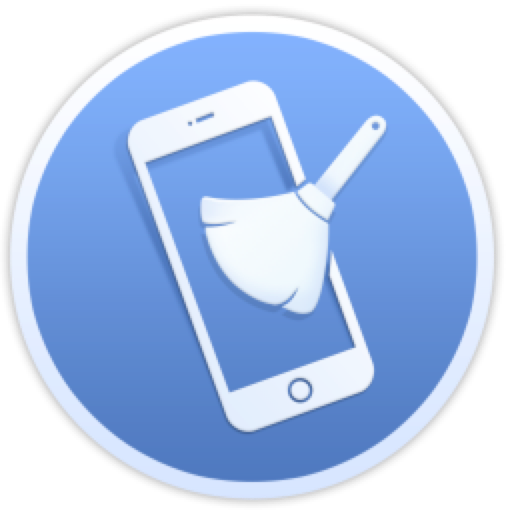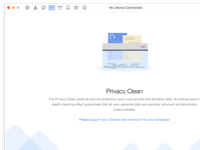PhoneClean for Mac是一款Mac平台上非常好用的苹果手机垃圾清理工具,可以安全地删除iOS系统上的各种无用文件,清理各种垃圾缓存,让所有您的iOS设备运行得更快,是目前最好用的苹果手机垃圾清理工具。那么在Mac上如何使用PhoneClean进行系统清理?下面小编为大家带来PhoneClean使用教程,各位感兴趣的朋友快来下载一起看看吧!
在Mac上如何使用PhoneClean进行系统清理?
第1步:准备工作。
做如下:
在您的计算机上运行PhoneClean
通过USB电缆将iOS设备连接到计算机
单击按钮以选择System Clean
默认情况下,PhoneClean会自动检测您的iOS设备。如果您未将iOS设备连接到计算机或无法识别您的iOS设备,您将在界面上看到“未连接设备”。 识别出iOS设备后,将显示以下界面。PhoneClean支持多设备连接。同时,您可以在界面中间检查哪些iOS设备已准备好进行清理。
识别出iOS设备后,将显示以下界面。PhoneClean支持多设备连接。同时,您可以在界面中间检查哪些iOS设备已准备好进行清理。
第2步:分析。
做如下:
单击扫描按钮
备份和分析您的数据
鉴于数据的重要性,System Clean将在清除垃圾文件之前自动备份您的数据。即使您意外删除了数据,也可以从备份中找到它们。单击“扫描”按钮后将显示备份界面。您可以通过单击按钮随时中止该过程。同时,备份时间根据数据大小而变化。 Apple不会让第三方软件检测到加密备份以保护用户的隐私,因此请先 取消选中加密备份 。
Apple不会让第三方软件检测到加密备份以保护用户的隐私,因此请先 取消选中加密备份 。
在iOS设备上加载数据后,将显示分析iOS设备的界面。同时,分析时间根据垃圾文件的大小而变化。请耐心等待。 扫描开始时,请保持设备连接,直到过程完成。
扫描开始时,请保持设备连接,直到过程完成。
第3步。清理。
做如下:
清洁前检查垃圾清单
单击清洁按钮
扫描完成后,准备进行安全清理的项目总量将显示在下方。要保留您可能需要的文件,可以在清理之前单击“查看详细信息”以查看所有扫描的文件。 System Clean将默认清除所有扫描数据。为防止清除您可能需要的文件,您可以取消选中它前面的框。要返回上一页,请单击按钮。
System Clean将默认清除所有扫描数据。为防止清除您可能需要的文件,您可以取消选中它前面的框。要返回上一页,请单击按钮。 完成检查详细信息后,单击“清除”按钮以释放设备的空间。清洁时间取决于垃圾的大小。为确保顺利完成清洁过程,请保持设备连接直至完成。
完成检查详细信息后,单击“清除”按钮以释放设备的空间。清洁时间取决于垃圾的大小。为确保顺利完成清洁过程,请保持设备连接直至完成。 要使用“系统清洁”功能,请关闭设备上的“ 查找我的iPhone / iPad / iPod touch”选项。
要使用“系统清洁”功能,请关闭设备上的“ 查找我的iPhone / iPad / iPod touch”选项。
要刷新iOS设备中的数据,您的iOS设备将在完成上传数据后自动重启。请耐心等待。 清洁过程完成后,您将看到完整屏幕。您可以单击“重新开始”返回主界面。
清洁过程完成后,您将看到完整屏幕。您可以单击“重新开始”返回主界面。
小编的话
以上就是小编为大家带来的“在Mac上如何使用PhoneClean进行系统清理?”的全部内容,希望对大家有所帮助!